苹果IOS8.1正式版图文升级教程
发布时间:2015-05-12 来源:查字典编辑
摘要: 支持设备:iPhone6/6Plus/5s/5c/5/4S、iPad2/3/4/Air/mini/mini2、iPod5准备工作:1、下载...
支持设备:iPhone6/6Plus/5s/5c/5/4S、iPad2/3/4/Air/mini/mini2、iPod5
准备工作:
1、下载、安装最新版iTunes,地址:http://www.apple.com.cn/itunes/download/
2、下载对应设备的iOS8 正式版固件,地址:http://www.app111.com/ios.html
3、为了保证数据不丢失,先利用iTunes对设备进行备份(新版iTunes打开侧边栏Shift+S):
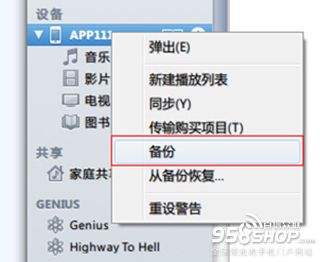
右键点击列表中的设备名称选择“备份”
升级教程(以iPod为例,iPhone、iPad通用此升级方法):
1、打开iTunes,将设备通过数据线接入到电脑中(新版需按Shift+S打开侧边栏):
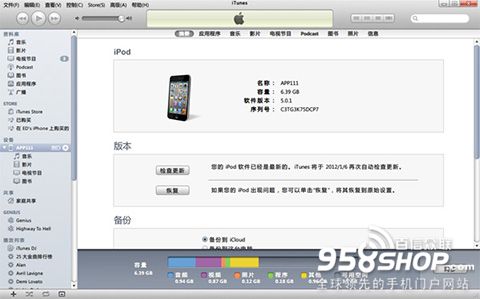
2、按住键盘上的Shift键(Mac系统请按住option键),用鼠标左键点击“恢复”按钮(正版系统请直接选择“更新”):
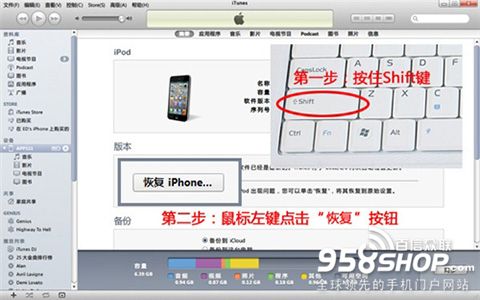
3、在弹出的窗口中,浏览并选择此前下载好的iOS8.1固件(格式为ipsw):
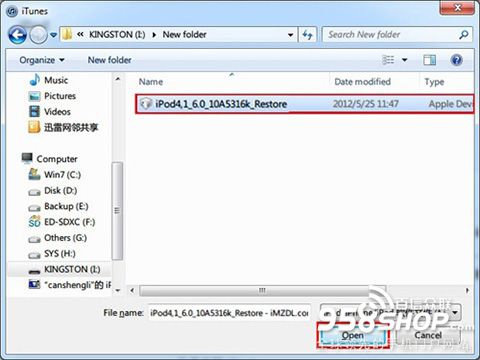
图片仅供参考,具体文件名请根据设备和系统进行选择
4、选择“恢复(下图仅作参考)”,iTunes开始进行固件的升级更新:
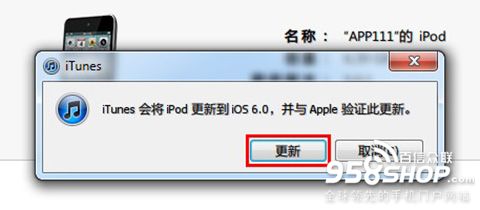
图片仅供参考,实际应该显示8
5、大约三分钟左右的时间,我们的设备就已经恢复到了iOS8.1系统,最后一步是将备份的数据恢复到新系统中,鼠标右键点击设备的名称,选择“从备份中恢复…”(选择“更新”按钮的,不需要再恢复备份,激活之后即可看到):
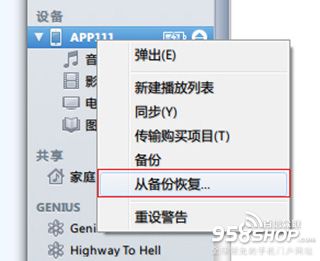
请选择备份对应的时间来恢复
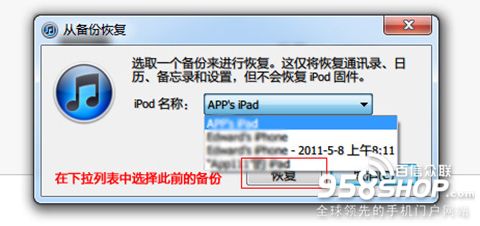
6、等待恢复备份完毕,至此,我们就在保留了所有数据之后升级到iOS8.1固件。


